
「うわ……私って顔色悪すぎ」。オンライン会議で、画面に映る自分の姿を見てこう思った方はいらっしゃらないだろうか。私(沢井)は100万回くらいある! もうさー何なの、Webカメラの自分ってなんでこんな元気ない顏してるのよ!?
さて私はテレワーク歴足掛け4年目に突入し、何度もオンライン会議に参加するうちにWebカメラの映りについて気がついたことがある。それは「光とカメラの位置」を工夫するだけで美肌アプリ顔負けの効果が得られるということだ! この効果がマジですごい。何ならメイクも不要になるレベルなのである。
【オンライン会議で映りを良くする3つのテク】
・その1「光を取り入れる」
Webカメラに限ったことではないが、映りを良くするために必要なのは「光」だ。可能であれば、デスクを窓の近くに持って行こう。そしてカーテンを開けて、自然光を取り入れるのだ。私の経験では自然光が真横か前斜め45°くらいから入るようにすると、眩しくなくかつ十分な光を得ることができる。
雨天や夕方以降の会議など、光が足りない場合はライトを用意するのもアリ。私は物撮りで使っている100均のライトを100均のバナナスタンドにひっかけた簡易ライトを利用している。
・その2「白い紙を用意しよう! レフ板効果で光のパワーを120%引き出そう」
ゲットした光のパワーを引き出すために使っていただきたいのが「レフ板効果」だ。これは証明写真を撮るときによく使われるテクだが、顏の真下、膝くらいに白い紙を置くと顏色がトーンアップして見える。あるとないとで全然違うので、是非試していただきたい。
レフ板代わりの紙は厚みのあるボール紙の方が扱いやすいが、A4のコピー用紙や白いハンカチでもOKだ。
・その3「【最重要】カメラの位置は目線より上! これで5才若返る勢い」
そしてこれが最重要! カメラの位置に注意してほしい。以前、何かの化粧品のCMで「鏡を上に持って見た顏は5年前の顏、鏡を下に持ってのぞきこんだときの顏は5年後の顏」とか何とか言っていたが、それはWebカメラでも同様だ。
PCに内蔵されているカメラの位置だと、下からあおるように撮影したときと同様に顔色が暗く肌のたるみが目立って見える。だが、カメラの位置を上に置いて撮影すると肌のたるみは目立たず、また光が顏全体に十分にあたるので顔色も良くツヤさえ生まれるのである。
カメラの置き方はお手持ちの形態にもよるが、私はiPhoneをWebカメラ代わりに使う場合は三脚を使って目線よりやや上にセットして使用。PC内蔵のカメラを使う場合は、ノートPCを台に乗せてヒンジ(液晶画面開閉部)が目線にくるくらいの高さに置き、カメラがついているディスプレイ側を少し手前に倒して使用するとちょうど良かった。
さて、この3つのテクを駆使し、何もしなかった場合と比較すると
……何も対策していない私、元気なさすぎィ! それに対し、対策後の自分のなんと元気そうなこと。自分自身の顔であったって暗い顔より明るい顔の方が気分が良いものだ。オンライン会議で映りを良くしたいという気持ちは、他人に良く見られたいというより、自分の気持ちを上げるためでもあるのかもしれない。
・おまけ「仕上げはZoomの『外見補正』」!
1~3だけでも、何もしないよりずいぶんと印象が異なるが、さらにダメ押し! オンライン会議でよく使われるZoomの場合、美肌ツールこと「外見を補正する」という機能があり、ソフトフォーカスで肌の色合いを滑らかにすることができるのだ。
設定の仕方はPC版だと
設定>ビデオ>「外見を補正する(Windows)」または「ビデオフィルタを適用する(Mac)」
もしくは、ミーティング中にビデオアイコンの横にある矢印をクリックして「ビデオ設定」から適用することもできる。
アプリ版では
設定>ミーティング>「外見を補正する」
で、美肌モードをONにすることもできる。
1〜3+おまけの対策をしたら、そのビフォーアフターは同じ人間とは思えない(笑)これくらい映りが変わるなら、もはやオンライン会議のためのガッツリメイクは不要である。今すぐ、ほぼ手元にあるものでできる工夫だ。
あえて言うならライトをお持ちでない方もいらっしゃると思うが、自然光+カメラの位置を変えるだけで映りの印象は随分と変わるため、次回のオンライン会議で試してみてはどうだろうか?
Report:沢井メグ
Screenshot:Zoom(Windows版)
Photo:Rocketnews24
▼ビフォーアフター、我ながらひどい(笑)
 沢井メグ
沢井メグ










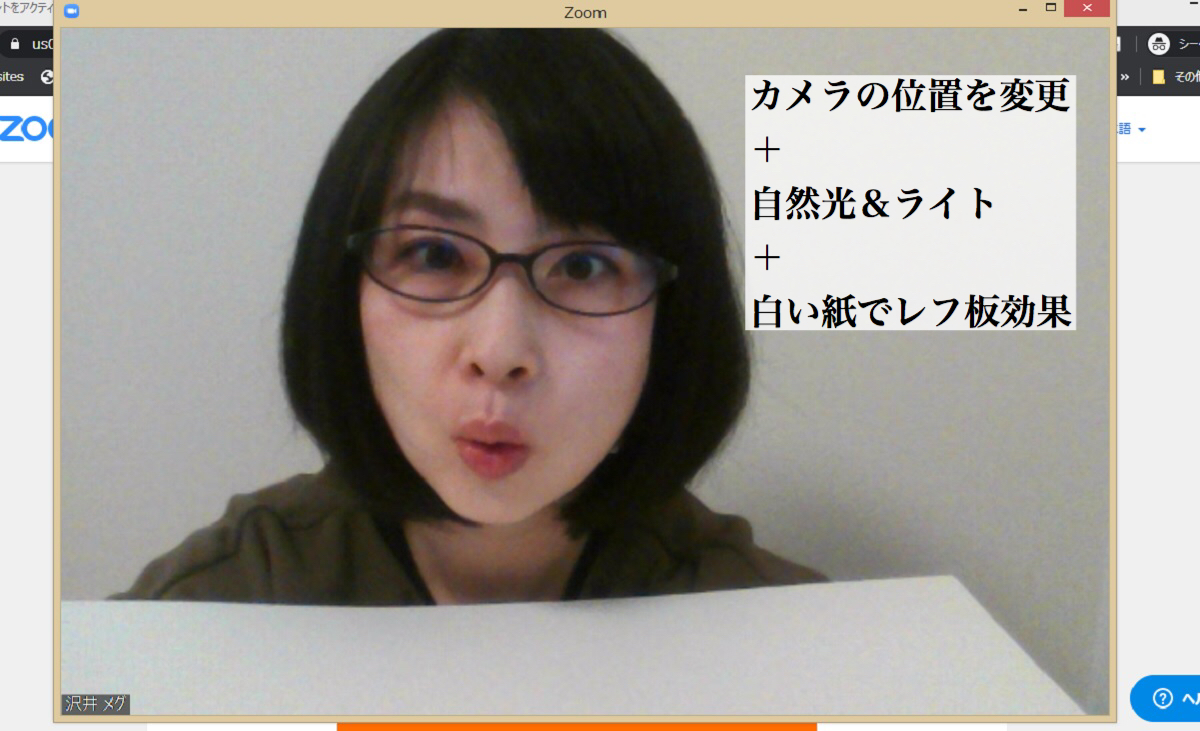

 【その発想はなかった】中国でさっそく「iPhoneX 顏認証の悪用防止グッズ」が発売される
【その発想はなかった】中国でさっそく「iPhoneX 顏認証の悪用防止グッズ」が発売される 【Matt になりたい】無料アプリだけで「 Matt 加工」を目指した結果 → 美意識が止まらないィ! やり方&使ったアプリはコチラ
【Matt になりたい】無料アプリだけで「 Matt 加工」を目指した結果 → 美意識が止まらないィ! やり方&使ったアプリはコチラ 【遠隔筋トレ】ややナメた気持ちでZoomを使った『オンライントレーニング』を試してみたら大変なことになった
【遠隔筋トレ】ややナメた気持ちでZoomを使った『オンライントレーニング』を試してみたら大変なことになった 【検証】スカイプで「オンラインストレッチ会」を開いてみた! パソコン版・スマホ(iOS)版の初期設定について
【検証】スカイプで「オンラインストレッチ会」を開いてみた! パソコン版・スマホ(iOS)版の初期設定について 【来るとこまできた】地獄の雑音のなか10万円台のカメラとマイクでビデオ会議をしてみたら … / ヤマハWEB会議用カメラ付きマイクスピーカー
【来るとこまできた】地獄の雑音のなか10万円台のカメラとマイクでビデオ会議をしてみたら … / ヤマハWEB会議用カメラ付きマイクスピーカー 新宿駅の改札内でお茶漬けを食べた後、向かいの店を見て「冷静に考えたらヤバいな」となった
新宿駅の改札内でお茶漬けを食べた後、向かいの店を見て「冷静に考えたらヤバいな」となった 新宿駅の改札内で売っている「3240円のお弁当」の中身とは? 開けたら…大草原が広がってて圧倒された
新宿駅の改札内で売っている「3240円のお弁当」の中身とは? 開けたら…大草原が広がってて圧倒された 【もはや反則】リンツの『PICK&MIX 詰め放題』で禁断の「リンドール抜き戦法」に手を出したところ……店舗最高記録を叩き出した
【もはや反則】リンツの『PICK&MIX 詰め放題』で禁断の「リンドール抜き戦法」に手を出したところ……店舗最高記録を叩き出した 【なるほどな〜】ドイツの『1.1ユーロ均』に行ったら “日本の100均で感動してる外国人の気持ち” がよ〜く分かる
【なるほどな〜】ドイツの『1.1ユーロ均』に行ったら “日本の100均で感動してる外国人の気持ち” がよ〜く分かる ドトールの春の新作、美味しさに全振りした結果「映え」を完全に無視! 見た目はほぼコンクリだけど…
ドトールの春の新作、美味しさに全振りした結果「映え」を完全に無視! 見た目はほぼコンクリだけど… 【激安】Amazonで「20円の高圧洗浄機」を買ってみた
【激安】Amazonで「20円の高圧洗浄機」を買ってみた 新品デニムを「オキシ漬け」したまま約15時間放置したらこうなった
新品デニムを「オキシ漬け」したまま約15時間放置したらこうなった 「生ビール1杯100円」に釣られて、数年ぶりにモンテローザの居酒屋に行ってみた正直な感想 / 4月15日、22日開催
「生ビール1杯100円」に釣られて、数年ぶりにモンテローザの居酒屋に行ってみた正直な感想 / 4月15日、22日開催 2000円でスタバのドリンク飲み放題! 京王プラザホテルの47階が楽園すぎた!! ただし注意点も…
2000円でスタバのドリンク飲み放題! 京王プラザホテルの47階が楽園すぎた!! ただし注意点も… 【ウソやろ】ガストで最高な1000円の使い方! 1000円縛りでベストなオーダーはどれだ!!
【ウソやろ】ガストで最高な1000円の使い方! 1000円縛りでベストなオーダーはどれだ!! 【謝罪】会社の汚れたアルミ鍋を「オキシ漬け」したまま20時間も放置してしまった結果 → 泣いた
【謝罪】会社の汚れたアルミ鍋を「オキシ漬け」したまま20時間も放置してしまった結果 → 泣いた 具材を選んで自分で作る「DIY天丼」だと!? まさかと思って注文したら、思ってたのと全然違った
具材を選んで自分で作る「DIY天丼」だと!? まさかと思って注文したら、思ってたのと全然違った 【池袋】年季が入りすぎてて逆に入りづらい回転寿司「若貴」に行ってみた → 後悔した
【池袋】年季が入りすぎてて逆に入りづらい回転寿司「若貴」に行ってみた → 後悔した 447円で買った防犯カメラをひっくり返したら謎の穴が! 「もしや」と思い分解してみたら…【SHEIN検証】第4回
447円で買った防犯カメラをひっくり返したら謎の穴が! 「もしや」と思い分解してみたら…【SHEIN検証】第4回 【悲報】リトル・マーメイドが日本公開直前に注意喚起! その内容が行くの迷うレベルだった
【悲報】リトル・マーメイドが日本公開直前に注意喚起! その内容が行くの迷うレベルだった 【実録】女性35歳を1000円で買いに行った話
【実録】女性35歳を1000円で買いに行った話 「ゴディバ」のクリスマスケーキ(6264円)を買ってみたら想像の100倍くらい小さくてビビった
「ゴディバ」のクリスマスケーキ(6264円)を買ってみたら想像の100倍くらい小さくてビビった 4980円の激安アクションカメラ『Apexcam』と最新の『GoPro HERO9 Black』を比べてみたら、忘れていた何かを思い出した
4980円の激安アクションカメラ『Apexcam』と最新の『GoPro HERO9 Black』を比べてみたら、忘れていた何かを思い出した 【警告】香港デモを好奇心で撮影してはいけない / 撮影すれば「中国人」に間違えられて敵視される? 外務省や領事館も強く注意喚起
【警告】香港デモを好奇心で撮影してはいけない / 撮影すれば「中国人」に間違えられて敵視される? 外務省や領事館も強く注意喚起 【まもなく登場】いち早く iPhone7 Plusの「被写界深度エフェクト(背景ぼかし)」の気分を味わう方法 / 7、SE、6、6 Plus、5シリーズ、iPhone以外でも可
【まもなく登場】いち早く iPhone7 Plusの「被写界深度エフェクト(背景ぼかし)」の気分を味わう方法 / 7、SE、6、6 Plus、5シリーズ、iPhone以外でも可 【化粧すげえッ】中国人がメイクだけで欧米人なっちゃった! この女の子の化粧テクがスゴすぎると話題 / ブリトニーやビヨンセ、テイラー・スウィフトなどに大変身
【化粧すげえッ】中国人がメイクだけで欧米人なっちゃった! この女の子の化粧テクがスゴすぎると話題 / ブリトニーやビヨンセ、テイラー・スウィフトなどに大変身 もはや付録が主役! 雑誌『DIME』最新号のLEDリングライトをレビュー
もはや付録が主役! 雑誌『DIME』最新号のLEDリングライトをレビュー 【撮影テク】レンズ前に「茶こし」を掲げるだけでキラキラ加工ができる! 今年の夏は海に持って行くべし!!
【撮影テク】レンズ前に「茶こし」を掲げるだけでキラキラ加工ができる! 今年の夏は海に持って行くべし!! 【衝撃ビフォーアフター】女子は “髪型ひとつで整形レベルに化ける” って動画が900万回以上の大ヒット! ネットの声「心臓が止まるかと思った」
【衝撃ビフォーアフター】女子は “髪型ひとつで整形レベルに化ける” って動画が900万回以上の大ヒット! ネットの声「心臓が止まるかと思った」 【パンダきゅん】シンクロ率100%! 何をするにも鏡のように息ピッタリな2匹のパンダちゃんが可愛しゅぎて魂抜かれそう
【パンダきゅん】シンクロ率100%! 何をするにも鏡のように息ピッタリな2匹のパンダちゃんが可愛しゅぎて魂抜かれそう 【思わず三度見】ぐうの音も出ないほどの「人面犬」が発見される / どう見てもオッサン
【思わず三度見】ぐうの音も出ないほどの「人面犬」が発見される / どう見てもオッサン 【すごい】逃亡犯が5万人のライブ会場に紛れ込む → 入口の「顏認証システム」が発見! マッハで逮捕される
【すごい】逃亡犯が5万人のライブ会場に紛れ込む → 入口の「顏認証システム」が発見! マッハで逮捕される 【検証】日本人だけどメイクで韓国人になれるものなのか / 韓国と日本のメイクを半顔ずつやってみた結果
【検証】日本人だけどメイクで韓国人になれるものなのか / 韓国と日本のメイクを半顔ずつやってみた結果 【実話】中国で「公安」にマークされた話 / 続く尾行、拘束のピンチ!? → 公安が発するあるシグナルに命拾いした
【実話】中国で「公安」にマークされた話 / 続く尾行、拘束のピンチ!? → 公安が発するあるシグナルに命拾いした